Cloud backup is onzin!

‘Slimme’ marketeers hebben ontdekt dat Cloud hot is. Wat bijvoorbeeld vroeger online back-up heette, heet nu opeens Cloud back-up. Hartstikke hip! Waar staat jouw back-up? …in de Cloud natuurlijk! Tot dat je je realiseert dat het gewoon onzin is en dat Cloud backup precies hetzelfde is als online back-up.
Is Cloud computing dan ook onzin?
In principe geloof ik wel in het concept van Cloud computing. Maar ook daar heb je hetzelfde probleem: iedere leverancier legt Cloud computing zo uit dat zijn producten daar precies op passen. Sommige leveranciers zijn tevens niet vies om een sticker met “Cloud” te plakken op hun bestaande hostingproducten.
De essentie van Cloud zit voor mij met name in het ‘betalen wat je verbruikt’-model, gecombineerd met schaalbaarheid en verminderde complexiteit. Dit maakt Cloud tot een interessante ontwikkeling. Maar het verschuiven van IT-kosten van CAPEX (investeringen) naar OPEX (operationele kosten) is ook niet nieuw; hosting providers bestaan al jaren. Omdat dit artikel over Cloud back-up gaat, ga ik verder niet op Cloud computing in.
Bedrijven én consumenten hebben behoefte aan back-up
 We hebben wel behoefte om back-ups te maken. Bedrijven en organisaties maken back-ups om o.a. te zorgen dat de continuïteit gewaarborgd is. Consumenten maken back-ups bijvoorbeeld om de vakantiefoto’s, e-mail, belangrijke documenten en andere zaken veilig op te slaan, mocht er iets misgaan. Bijvoorbeeld bij diefstal, brand of een crash: de gegevens zijn dan weg en komen (vaak) niet meer terug.
We hebben wel behoefte om back-ups te maken. Bedrijven en organisaties maken back-ups om o.a. te zorgen dat de continuïteit gewaarborgd is. Consumenten maken back-ups bijvoorbeeld om de vakantiefoto’s, e-mail, belangrijke documenten en andere zaken veilig op te slaan, mocht er iets misgaan. Bijvoorbeeld bij diefstal, brand of een crash: de gegevens zijn dan weg en komen (vaak) niet meer terug.
Maar het maken van een back-up gaat. vaak niet ‘vanzelf’. In het verleden is het bij mij regelmatig voorgekomen dat door een eigen fout een bestand weg was en ik het werk overnieuw moest doen, omdat ik geen back-up had gemaakt. Dat zijn wel de momenten dat je wenst dat je toch regelmatig een back-up had gemaakt. Als het kalf verdronken is, dempt men de put.
Waar komt mijn back-up terecht?
Wat kan er gebeuren met je data waarvoor je een back-up nodig hebt? Een veel voorkomende situatie is een harddisk crash. Voor dat soort gevallen is het handig dat de back-up op een fysiek andere schijf staat en bij voorkeur ook op een andere locatie. Zou er brand uitbreken, dan is de data in ieder geval nog veilig. Voor bedrijven is dit essentieel en onderdeel van de back-up policies.
Als je (als consument) een back-up wilt maken, dan heb je grofweg 2 mogelijkheden:
- je maakt een back-up thuis op een externe harddisk of NAS (Network Attached Storage)
- je maakt een online back-up op een server van een bedrijf dat deze dienst levert (e.g. KPN, Amazon, Microsoft of Apple).
De laatste optie, het maken van een online back-up, wordt nu door sommige leveranciers opeens Cloud back-up genoemd. Waarom?
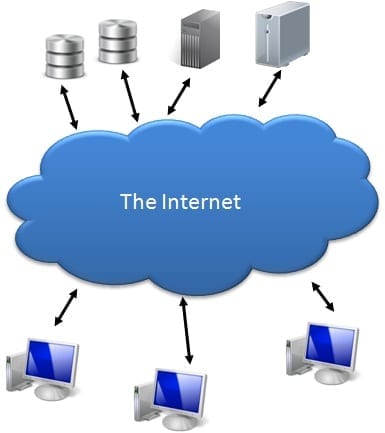
Cloud is gewoon online
De term Cloud komt eigenlijk uit het getekende wolkje dat het internet moet voorstellen in diagrammen. Uiteindelijk staat jouw back-up bij Microsoft, Amazon, Google of een andere leverancier (er zijn er vele) ergens in een datacenter. Tot voor kort heette dit gewoon nog online back-up (
gelukkig noemt KPN dit ook nog steeds Online back-up). Microsoft daarentegen, noemt haar Skydrive dienst ‘Your hard drive in the cloud’. Apple heeft MobileMe omgekat tot iCloud en Amazon praat over je Clouddrive. Zelfde verhaal… het is gewoon online opslag.
Waarvan ga ik een back-up maken?
Een back-up is een tijdsopname van alle bestanden die je wilt bewaren. Online storage is die ruimte die je gebruikt om bestanden op te slaan. Ik geef toe, de 2 zaken overlappen enigszins. Je kunt op je online storage een back-up maken, bijvoorbeeld door eenvoudigweg de bestanden daarheen te kopiëren.
 Je kunt software gebruiken om een back-up te maken. Bekende programma’s zijn het standaard bij Windows geleverde Back-up, maar ook externe programma’s zoals bijvoorbeeld Norton Ghost en Nova Backup (kijk hier voor een overzicht). Maar handmatig een back-up maken op een externe harde schijf is ook goed mogelijk. Je kopieert dan eenvoudigweg alle bestanden en directory’s die je wilt opslaan.
Je kunt software gebruiken om een back-up te maken. Bekende programma’s zijn het standaard bij Windows geleverde Back-up, maar ook externe programma’s zoals bijvoorbeeld Norton Ghost en Nova Backup (kijk hier voor een overzicht). Maar handmatig een back-up maken op een externe harde schijf is ook goed mogelijk. Je kopieert dan eenvoudigweg alle bestanden en directory’s die je wilt opslaan.
Een bijzonder stuk software is IBM’s Tivoli Continuous Data Protection, dat realtime in staat is een back-up te maken van bestanden, zelfs als je er in aan het werk bent. Op deze manier heb je altijd een up-to-date back-up op bijvoorbeeld een netwerk of externe schijf.
Veel mensen maken alleen een data back-up, dus alle documenten, spreadsheets, foto’s en andere files. Het is in principe niet altijd nodig om al je bestanden te back-uppen. Je kunt een incrementele back-up maken, waarbij alleen gewijzigde bestanden worden opgeslagen. Dit kan aanzienlijk schelen in de benodigde tijd. Je kunt ook een image back-up maken (een 1 op 1 kopie van de harddisk). Dit is wel moeilijker omdat in Windows sommige bestanden door het besturingssysteem gelockt zijn. Het voordeel is dat een image een compleet werkende omgeving kan zijn en je dus weer snel verder kunt. Onlangs is mijn laptop opnieuw ingericht en het hele proces (maken van back-up, standaard image terugzetten en herinstalleren van niet standaard software) heeft me ongeveer 8 uur gekost.
Nu we weten wat we willen back-uppen, blijft de vraag: Waar?
Optie 1: online back-up
Er zijn veel leveranciers (>40) die online back-up diensten leveren. Een kleine zoektocht in de wereld van online back-ups geeft een beeld van heel veel kleine bedrijfjes die allemaal diverse online back-up diensten aanbieden; 100% veilig en vertrouwd en met military grade encryption.
Daar krijg ik toch wel een unheimisch gevoel bij. Hoe veilig is het allemaal? Staat de back-up in een beveiligd data center of op een harddisk ergens onder een bureau bij een bedrijfje? Welke encryptie wordt gebruikt, is de data redundant opgeslagen en gemirrored? Dit zijn belangrijke vragen. Je wilt tenslotte de back-up indien nodig kunnen terugzetten en voorkomen dat iedereen er bij kan.
Voor consumenten is er nog redelijk wat gratis te krijgen. Een aantal partijen zoals Microsoft met de Skydrive, Apple met iCloud en Google met Google Drive (waarschijnlijk vanaf eind april 2012) bieden 5 of meer Gigabyte gratis opslag capaciteit aan. Bij een betaald abonnement op Clouddrive bij Amazon krijg je onbeperkte opslag voor MP3 (alleen voor gebruikers in de VS). In veel gevallen gaat het om abonnementen waarbij de prijs afhangt van het aantal GB dat je afneemt. Sommigen (zoals KPN) bieden onbeperkte back-up capaciteit.

Wat bij Amazon, Microsoft en Apple het geval is, is dat je toegang tot de data beveiligd is met je userID en password. Bij Skydrive is dat bijvoorbeeld je Windows Live ID, waarmee je ook in dat internetcafeetje op vakantie even snel je Hotmail checkt. Het is jammer dat ABN AMRO de Digitale Kluis niet meer heeft voor het opslaan van gegevens binnen Internet Bankieren. Omdat je én je pas én je pincode nodig had om in te loggen (2 factor) was dit veiliger dan alleen een userID en password.
Een van de belangrijkste aspecten van online back-up is het gemak van de software en de functionaliteit die wordt geboden, zoals plannen van automatische back-ups, eenvoudig selecteren enzovoort. Een goede interface is een hygiënefactor, een slechte is een showstopper.
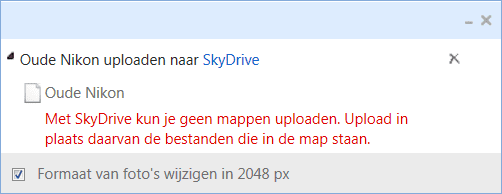
Amazon’s CloudDrive lijkt een aardige interface te hebben totdat je er mee gaat werken. Geen goede voortgang, geen mogelijk tot opnieuw uploaden bij fouten. Alsof je een kruiskop-schroef wilt losdraaien met een te kleine fittingschroevendraaier.
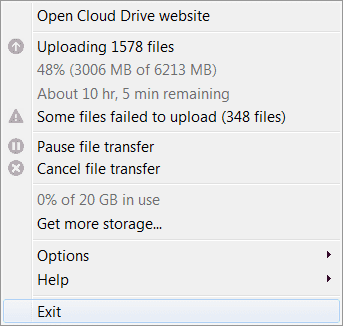
Ah… daar staat de A in ADSL voor
ADSL en Kabel Internet zijn asynchroon, dat wil zeggen dat de download- en uploadsnelheid niet gelijk zijn. Als je een internetabonnement neemt, kijk je met name naar de downloadsnelheid (bijv 20Mbit). Maar met name voor het maken van een online back-up is de uploadsnelheid ook belangrijk. Als test wilde ik een gedeelte (6GB) van mijn MP3 verzameling uploaden naar Amazon. Dit gaat ongeveer 20-22 uur duren. Het maken van een online back-up is echt een kwestie van geduld.
Caveat emptor
Het gebruiken van bijvoorbeeld Skydrive van Microsoft, Amazon Cloud Drive of Apple’s iCloud kent nog wel een aantal voorwaarden. Zo stelt Microsoft over de Skydrive service:
- “We willen u erop wijzen dat er geen garanties worden geboden voor de service. Ook wordt onze aansprakelijkheid door deze overeenkomst beperkt.”
Ook Amazon dekt zich in de algemene voorwaarden in:
- “You give us the right to access, retain, use and disclose your account information and Your Files”
- “We do not guarantee that Your Files will not be subject to misappropriation, loss or damage and we will not be liable if they are”
- “You’re responsible for maintaining appropriate security, protection and backup of Your Files”
Zegt Amazon nou dat ik bij mijn back-up op Clouddrive zelf verantwoordelijk ben voor het maken van een back-up van mijn back-up?
 Grote technologiebedrijven als Apple, Microsoft en Amazon en telecombedrijven als KPN zijn professionele bedrijven die door middel van redundante opslag en andere technologieën (e.g. RAID) de kans op storingen, verloren data enzovoort tot een minimum beperken. Ondanks dat wordt aansprakelijkheid zoveel mogelijk uitgesloten en is met name bij de Amerikaanse partijen minimaal. Als er iets misgaat dan heb je weinig mogelijkheden om je gelijk te halen, zeker als je ook gebruik maakt van een gratis dienst. Het is natuurlijk altijd de vraag hoe je de schade zou moeten berekenen.
Grote technologiebedrijven als Apple, Microsoft en Amazon en telecombedrijven als KPN zijn professionele bedrijven die door middel van redundante opslag en andere technologieën (e.g. RAID) de kans op storingen, verloren data enzovoort tot een minimum beperken. Ondanks dat wordt aansprakelijkheid zoveel mogelijk uitgesloten en is met name bij de Amerikaanse partijen minimaal. Als er iets misgaat dan heb je weinig mogelijkheden om je gelijk te halen, zeker als je ook gebruik maakt van een gratis dienst. Het is natuurlijk altijd de vraag hoe je de schade zou moeten berekenen.
Het gebruiken van dit soort diensten voor back-ups van belangrijke data is dus een risico waar je je bewust van moet zijn. Of zoals ze in het Latijn zeggen: Caveat emptor.
Optie2: Lokale Back-up
Natuurlijk kun je ook zelf een back-up maken, sluit een externe harddisk (1 TB +/- €95 en 2TB +/- €110) aan op een vrije USB-poort en je bent klaar. Kortom: voor tussen de 6 en 9 cent per GB kan je back-ups maken. Daarbij komt nog de prijs van een software programma als je dat wilt gebruiken voor het maken van de back-ups.
Als je (een beetje) technisch bent en je wilt de back-ups van meerdere computers maken en benaderen is een NAS (Network Attached Storage) een oplossing. Een NAS, zoals Netgear ULTRA2, is eigenlijk een klein computertje dat specifiek wordt gebruikt om bestanden in een netwerk te delen en te back-uppen. Een NAS is veelal in staat om een zo geheten Raid opstelling te werken waarbij (bij Raid 1) de data op de ene disk wordt gemirrored op de andere disk. Hiermee is de kans op dataverlies aanzienlijk kleiner. Er is immers altijd een kopie op de tweede disk aanwezig.
 Ik heb in het verleden de kleinste NAS van Netgear, de Stora al eens besproken. De Stora is geen groot succes geworden. Het was een van de initiatieven van Netgear om de consument aan te spreken (eenvoudig in gebruik) en naast de eenmalige hardware-verkoop een dienstenmodel aan te bieden in de vorm van een abonnement van 20 dollar per jaar voor extra functionaliteiten (o.a. online toegang). De Stora zelf kwam goed uit mijn test, maar is toch geen succes geworden.
Ik heb in het verleden de kleinste NAS van Netgear, de Stora al eens besproken. De Stora is geen groot succes geworden. Het was een van de initiatieven van Netgear om de consument aan te spreken (eenvoudig in gebruik) en naast de eenmalige hardware-verkoop een dienstenmodel aan te bieden in de vorm van een abonnement van 20 dollar per jaar voor extra functionaliteiten (o.a. online toegang). De Stora zelf kwam goed uit mijn test, maar is toch geen succes geworden.
De belangrijkste reden was (volgens Netgear) dat het prijsverschil tussen Stora en Ultra 2 heel klein was geworden en dat men liever koos voor een model met meer mogelijkheden. De Ultra 2 is bedoeld voor de prosumer, de ‘professionele’ consument (de diskloze versie kost +/- € 190 + de kosten voor een harddisk).
Die professionele consument moet dan wel wat technische kennis hebben en het leuk vinden om dit soort systemen aan te sluiten. Mijn Netgear Ultra2 was diskloos, dat wil zeggen dat ik apart een harddisk moest kopen of een bestaande disk moest overzetten. Omdat door de overstromingen in Thailand de prijzen voor harddisks al een tijdje aan de hoge kant zijn en ik in principe uit de Stora nog een disk (1TB) overhad, heb ik die er maar ingezet. Het volledig installeren van de NAS heeft me toch wel een aantal uren gekost, omdat de data moest worden geback-uped (een nieuwe schijf in de NAS wordt geïnitialiseerd) en allerlei instellingen moesten worden gekozen.
Moeilijk?
Het is zeker niet zo dat je een hogere technische studie dient te hebben afgerond om dit te doen, maar enige technisch handigheid en doorzettingsvermogen is wel nodig. Het ontbreken van een display maakt het menu en de menuopties worden getoond door het knipperen van ledjes, wat wennen is (voor een review van de Ultra 2 en andere apparaten, zie Tweakers). Gelukkig is er voldoende informatie bij de leverancier en op fora te vinden om de meest voorkomende problemen op te lossen met betrekking tot de NAS. Voor de technische ‘prosumer’ is het denk ik dus geen probleem.
Maak een back-up!
Bij een lokale harddisk of NAS heb je voldoende opslagruimte, maar de kans op een defecte schijf, brand of diefstal blijft wel bestaan, hoe klein dan ook. De kosten per GB zijn aanzienlijk lager dan bij online back-up. Als we uitgaan van een 1TB disk van 100 EUR dan is het €0.10 per GB. Een NAS met een 1TB disk is duurder (+/- € 250 tot 300, of ongeveer €0,25 per GB) maar biedt ook meer mogelijkheden.

De beste oplossing is een combinatie
De beste oplossing is misschien nog een combinatie van online (gratis of betaald) en lokaal. De data die je absoluut niet kwijt wilt (belangrijke foto’s, documenten of stukken) sla je op een aantal plekken op: bijvoorbeeld op de PC zelf, een externe harddisk en/of ergens buitenshuis. Dat kan bijvoorbeeld een online dienst zijn maar ook bij vrienden of familie (in het geval van brand of diefstal). Jij kunt dan ook hun data opslaan.
Als de inhoud vertrouwelijk is of je wilt niet dat mensen er in kijken, zet het dan in een archiefbestand met een sterk password van minimaal 12 willekeurige karakters met cijfers, hoofd- en kleine letters en speciale (%&^*) tekens.
Het is wel zaak het password ergens op te schrijven, anders heb je een back-up die qua beveiliging zeer veilig is, maar waar je niets meer mee kunt (bij 12 tekens zijn er 540.360.087.662.637.000.000.000 (=95^12) mogelijke passwords).
Een goede back-up is een back-up waar je wat aan hebt.
